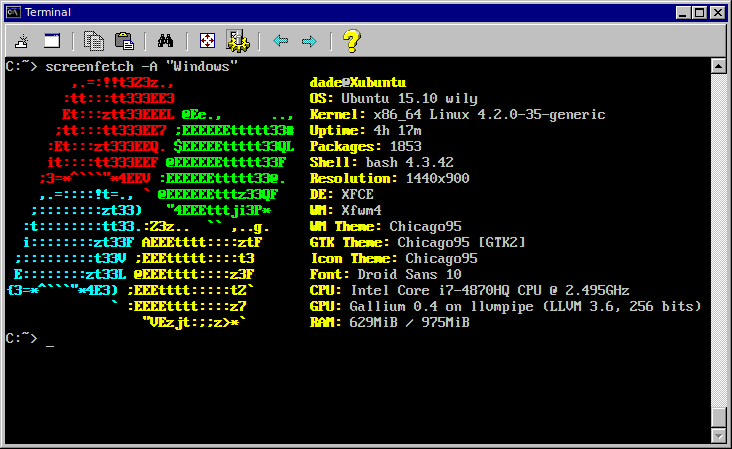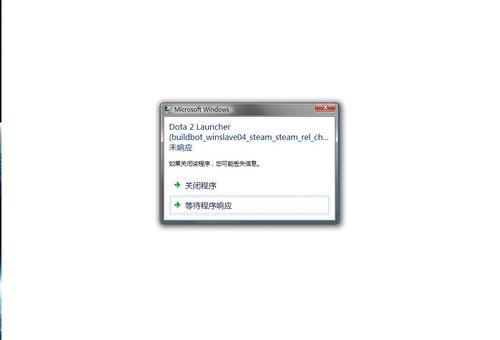当您遇到R文件夹报错的问题时,这通常意味着在尝试执行与文件夹相关的操作时出现了问题,这类错误可能涉及多种原因,包括但不限于权限问题、路径问题、文件锁定或损坏等,以下将详细探讨一些可能导致R文件夹报错的原因以及可能的解决方案。
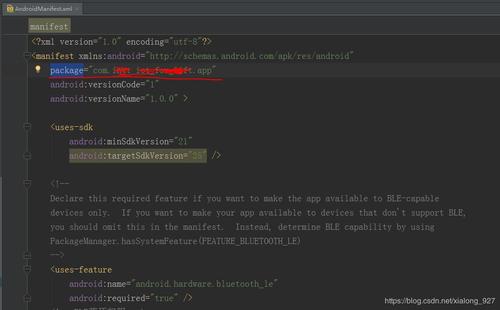
让我们了解一些基本的报错情况,在R中,与文件夹相关的操作主要包括创建、删除、列出文件夹内容、读取或写入文件等,以下是一些常见的错误消息:
1、权限不足:
错误信息可能类似于“Permission denied”或“Access is denied”。
当您没有足够的权限去读取、写入或修改某个文件夹时,会出现这样的错误。
解决方案:确认您是否有权限访问该文件夹,如果是Linux或macOS系统,可以使用chmod命令更改文件夹权限,在Windows上,可以通过文件夹的属性检查权限,并相应地调整。
2、路径错误:
错误信息可能包括“No such file or directory”或“File not found”。
这通常是因为提供的文件夹路径不正确或文件夹不存在。
解决方案:检查路径是否正确,包括大小写、空格和特殊字符,确保路径是完整的或相对路径是基于正确的当前工作目录。
3、文件夹已被使用:
错误可能是“Directory not empty”或“Cannot remove directory”。
当尝试删除一个非空文件夹或正在被其他程序使用的文件夹时,会出现这样的错误。
解决方案:确保文件夹在使用之前没有被其他进程锁定,如果是删除操作,先确保文件夹为空或手动清空文件夹。
4、文件锁定:
错误信息可能为“File is locked”或“Resource busy”。
如果文件被其他程序锁定,如正在被Excel打开的CSV文件,则无法在R中对其进行操作。
解决方案:关闭其他可能正在使用该文件的程序,然后再次尝试。
5、I/O错误:
错误可能是“I/O error”或“Disk I/O error”。
这通常与磁盘读写操作有关,可能是由于磁盘损坏或文件系统问题。
解决方案:检查磁盘的健康状况,运行磁盘清理和扫描磁盘错误。
以下是详细的解决步骤:
检查R代码:
仔细检查R代码中与文件夹相关的函数调用,如dir.create(), unlink(), list.files()等。
确保提供正确的参数,包括完整的路径和正确的逻辑。
检查当前工作目录:
使用getwd()函数检查当前工作目录。
如果您使用的是相对路径,确保当前工作目录是您预期的目录。
检查文件夹状态:
在R之外检查文件夹是否存在,是否有正确的权限和是否为空。
如果适用,尝试在文件资源管理器中执行相同的操作以确定问题是否局限于R。
检查磁盘空间:
确保磁盘有足够的空间来执行您想要的操作。
使用tryCatch:
在R中,使用tryCatch()函数来捕获和处理可能发生的错误。
“`r
tryCatch({
# 你的代码
}, error = function(e) {
cat("An error occurred:", e$message, "
")
})
“`
查看R的错误日志:
查看R的错误日志文件,这可能会提供额外的信息。
更新R和相关的包:
确保您的R版本和所有相关包都是最新版本。
寻求帮助:
如果以上步骤都无法解决问题,可以在网上搜索错误信息,查看是否有其他用户遇到并解决了相同的问题。
在论坛或社区如Stack Overflow上寻求帮助。
对于解决R中文件夹报错的问题,耐心和细致是关键,通过以上步骤,您应该能够诊断并解决大多数与文件夹操作相关的错误。